一、 收件箱邮件搬迁
1. 登录您要保留的邮箱账号:登录教工邮箱http://mail.gxu.edu.cn/后,点击邮箱首页顶部栏的“设置”,选择“邮箱设置”,如图一所示;
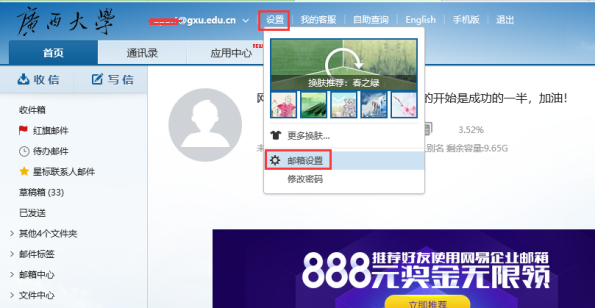
图一
2. 在左侧栏点击“帐号与邮箱中心”,点击右边的“立即创建”,如图二所示;

图二
3. 在“迁移其他邮箱”页面填入对应信息,如图三所示;
其他邮箱账号:输入被迁移的完整的邮箱地址,例如输入地址bbb@gxu.edu.cn,
对应的邮箱密码:输入被迁移的邮箱账号的密码,例如bbb@gxu.edu.cn的密码,
收取时间范围:选择 全部邮件,
在展开的“高级设置”下方:系统会自动识别当前登录邮箱的POP服务器地址和端口;
然后点击【一键迁移】按钮;
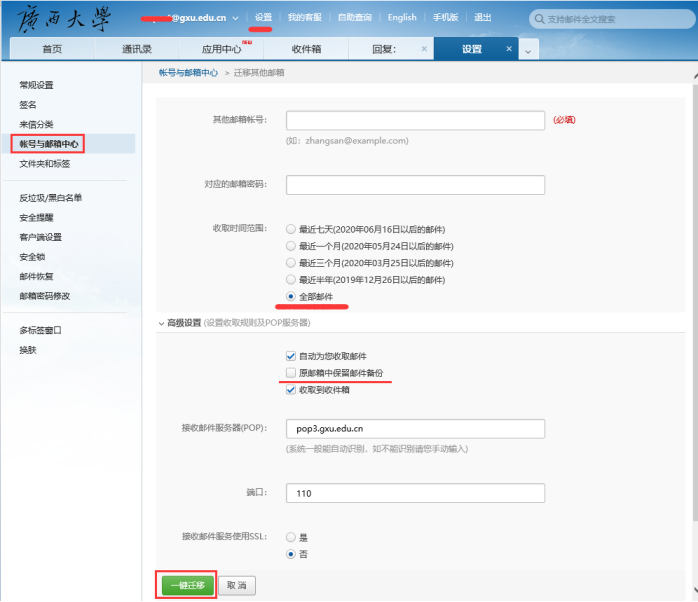
图三
通过以上操作,被迁移邮箱收件箱的邮件就迁移到了要保留的邮箱的收件箱中。
二、 已发送邮件下载保存
将已发送邮件箱的邮件下载到本地电脑中。
1. 登录要搬迁的邮箱账号,选中需要保留的已发送邮件中的邮件,然后在“更多”的下拉菜单中选中“导出选中邮件”,如图四所示。
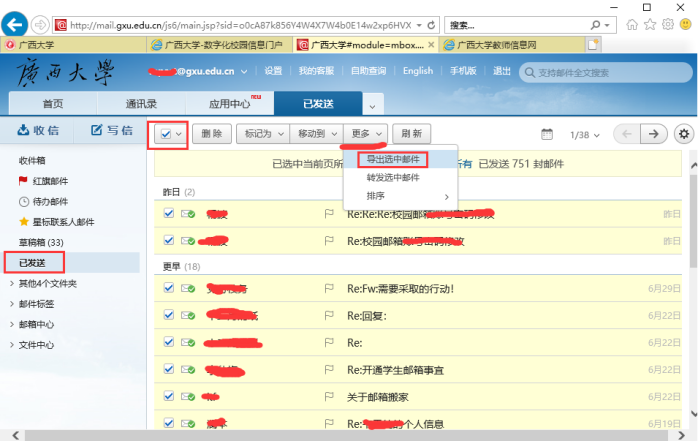
图四
2. 点击窗口下方弹出的【保存】按钮,将messages_package.zip文件保存到本地磁盘的文件夹中,如图五所示。
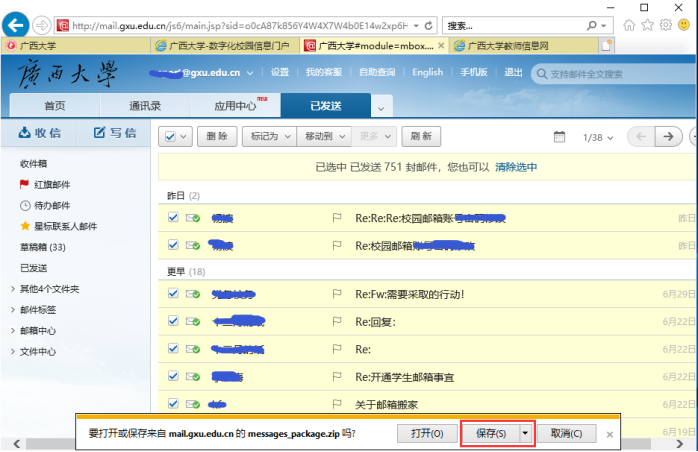
图五
三、 通讯录和个人网盘数据搬迁
1. 登录被搬迁的邮箱,导出通讯录,如图六所示。
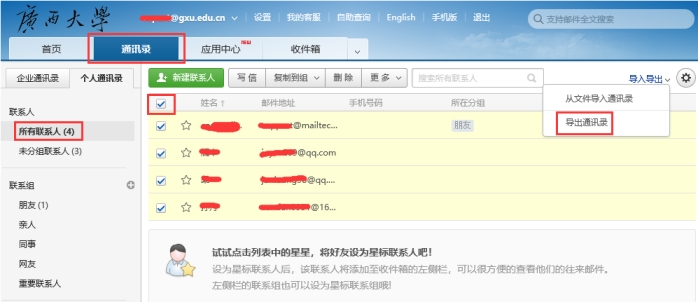
图六
2. 选择“CSV格式”,如图七所示。

图七
3. 选择默认的导出编码,然后【确定】,如图八所示,保存通讯录文件address.csv。
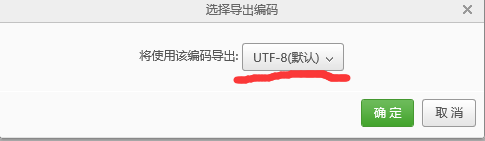
图八
4. 登录要保留的邮箱,导入通讯录,如图九所示。
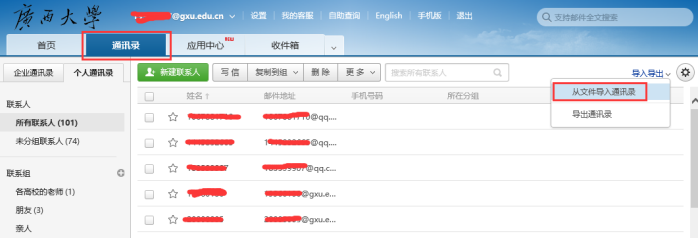
图九
5. 选择上面导出的通讯录文件address.csv,如图十所示。
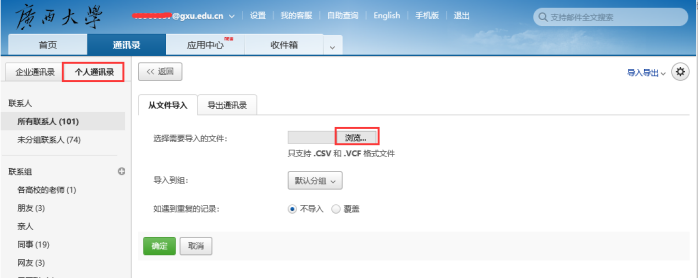
图十
6. 选择分组,也可以默认分组,然后点击【确定】,如图十一所示,
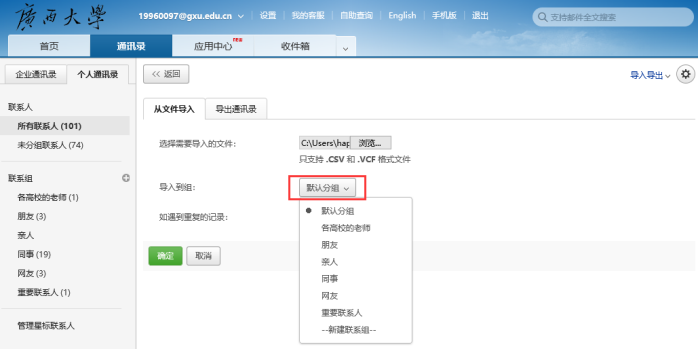
图十一
通过以上步骤的操作,就可以将被迁移邮箱的通讯录迁移到要保留的邮箱中。
四、 网盘:下载和上传
1. 登录被搬迁邮箱账号,下载网盘中的文件,如图十二所示:
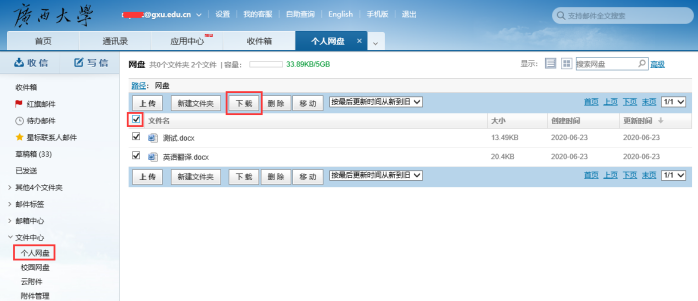
图十二
2. 登录要保留的邮箱账号,上传前面下载的文件,如图十三所示。
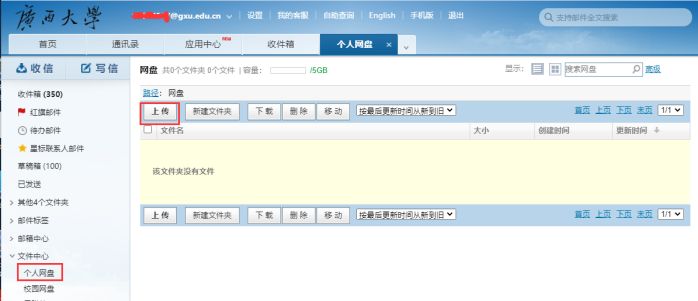
图十三
通过以上步骤的操作,就可以将被迁移邮箱的个人网盘文档迁移到要保留的邮箱中。
